Obsah
Pokud se vám v systému Windows 10/11 nepodaří nainstalovat aktualizaci KB5012170 s chybou 0X800f0922, pokračujte ve čtení níže a problém vyřešte.
Podle společnosti Microsoft aktualizace zabezpečení KB5012170 vylepšuje Secure Boot DBX ve verzích systému Windows 10/11 a Windows Server 2012/2022, ale v některých zařízeních se staršími verzemi firmwaru UEFI se nemusí podařit nainstalovat a zobrazí se chyba "Nepodařilo se nainstalovat -0X800f0922".

Jak opravit chybu 0X800f0922 při pokusu o instalaci aktualizace KB5012170 v systému Windows 10/11.
Metoda 1. Aktualizace systému UEFI BIOS na nejnovější verzi.
Přejděte na webovou stránku podpory výrobce zařízení a zjistěte, zda je k dispozici novější verze systému UEFI BIOS. Pokud ano, stáhněte a nainstalujte ji a pak se podívejte, zda je problém vyřešen.
Metoda 2. Zakázat Secure Boot v nastavení systému BIOS.
Někteří uživatelé hlásili, že chyba 0X800f0922 ve službě Windows Update byla vyřešena po vypnutí funkce "Secure Boot" v nastavení systému BIOS. Chcete-li to provést:
1. Vypnutí napájení vašeho počítače.
2. Zapnutí počítače a po zobrazení loga výrobce stiskněte příslušnou klávesu pro vstup do nastavení systému BIOS (např. F2, F10, F8, F12 nebo Del). *
Poznámka: Klíč pro zadání do systému BIOS se u jednotlivých výrobců liší.
3. V systému BIOS přejděte na Možnosti zabezpečení , najděte Zabezpečené spouštění nastavení a Zakázat it.*
Poznámky:
1. Pokud Zabezpečené spouštění je již zakázané pak povolit a pak Vymazání všech bezpečnostních klíčů (nebo Obnovení výchozího továrního nastavení klíčů Secure Boot). Uložit a ukončit a zkuste nainstalovat aktualizaci.
2. U některých výrobců lze možnost "Secure Boot" nalézt v části Boty nebo na kartě Konfigurace systému tab.
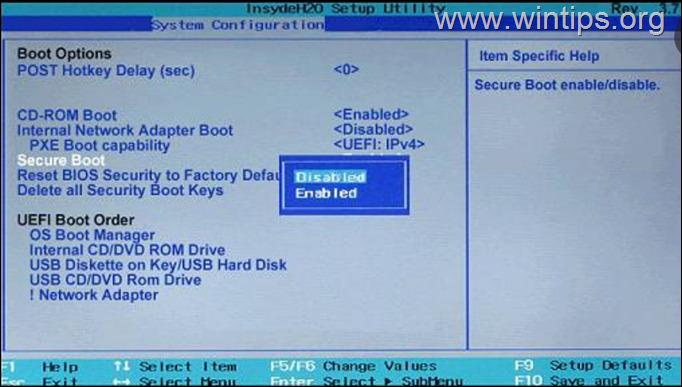
4. Uložit a ukončit z nastavení systému BIOS.
5. Spusťte systém Windows a zkuste znovu nainstalovat aktualizaci KB5012170. Pokud se instalace zdaří, pokračujte a znovu nainstalujte aktualizaci KB5012170. povolit na Zabezpečené spouštění v systému BIOS a pokračujte v práci. Pokud ne, přejděte k dalšímu postupu uvedenému níže.
Metoda 3. Přinutit systém Windows k opětovnému stažení aktualizace Windows Update.
Druhým způsobem opravy chyby 0X800f0922 v aktualizaci KB5012170 je přinutit systém Windows, aby znovu stáhl všechny dostupné aktualizace od začátku:
1. Současně stiskněte tlačítko Windows  + R otevřít příkazové pole pro spuštění.
+ R otevřít příkazové pole pro spuštění.
2 . Do příkazového řádku pro spuštění zadejte: services.msc a stiskněte Vstupte.
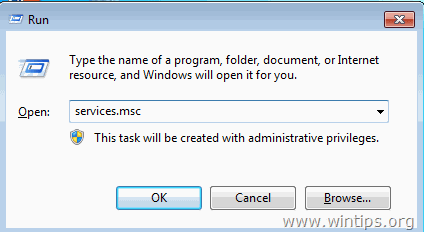
3. Klikněte pravým tlačítkem myši na Aktualizace systému Windows službu a vyberte Zastavte .
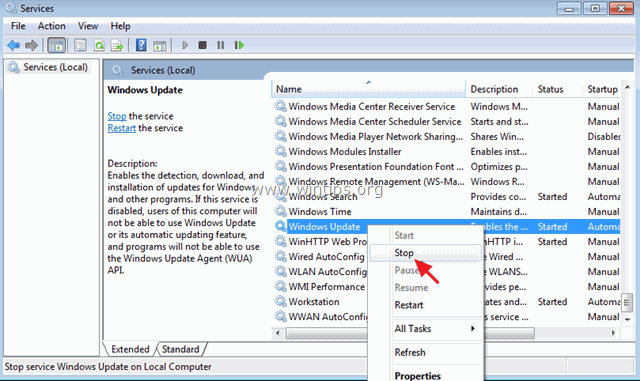
4. Otevřete Průzkumníka Windows a přejděte na C:\Windows složka.
5. Vyberte a Odstranit " SoftwareDistribuce " složka.*
(Klikněte Pokračovat v okně "Přístup ke složce odepřen").
Poznámka: Při příštím spuštění aktualizace systému Windows Update se objeví nová prázdná položka. SoftwareDistribuce Windows automaticky vytvoří složku pro ukládání aktualizací.
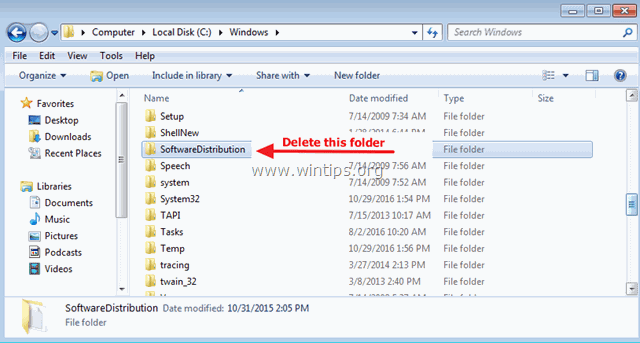
6. Restart vašeho počítače.
7. Přejít na Start > Nastavení > Aktualizace a zabezpečení a Kontrola a instalace aktualizací systému Windows.
Metoda 4. Oprava chyby 0X800f0922 ruční instalací KB5012170.
1. Stáhněte si aktualizaci KB5012170 z katalogu Microsoft Update Catalog podle verze systému Windows.
2. Po dokončení stahování dvakrát klikněte na stažený soubor a nainstalujte aktualizaci.
Metoda 5. Opravte chyby poškození systému Windows pomocí nástrojů DISM a SFC.
1. Otevřete příkazový řádek jako správce. Chcete-li to provést:
1. Do pole Hledat zadejte následující údaje: cmd or příkazový řádek
2. Klikněte pravým tlačítkem myši na příkazový řádek (výsledek) a vyberte Spustit jako správce .
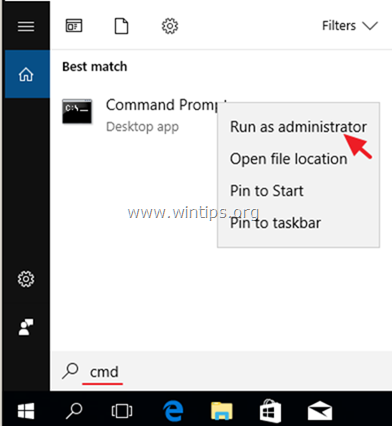
2. Do okna příkazového řádku zadejte následující příkaz a stiskněte tlačítko Vstupte:
- Dism.exe /Online /Cleanup-Image /Restorehealth
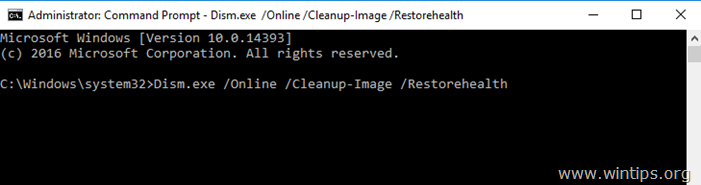
3. Buďte trpěliví, dokud DISM neopraví úložiště komponent. Po dokončení operace (měli byste být informováni, že poškození úložiště komponent bylo opraveno) zadejte tento příkaz a stiskněte tlačítko Vstupte na :
- SFC /SCANNOW
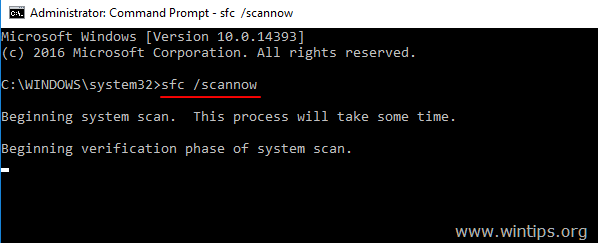
4. Po dokončení skenování SFC, restartovat vašeho počítače.
5. Zkuste systém znovu aktualizovat.
Metoda 6. Nainstalujte aktualizaci KB5012170 pomocí nástroje Windows Update Assistant.
1. Podle výše uvedených pokynů metody 3 odstraňte složku "SoftwareDistribution" a nepotřebné soubory.
2. Přejděte na web pro stahování systému Windows 10 a klikněte na možnost Aktualizovat nyní tlačítko.
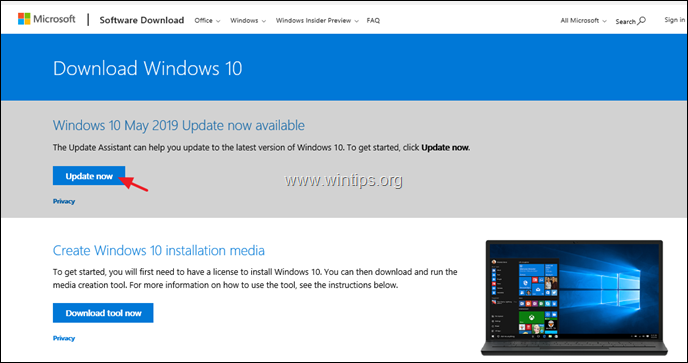
3. Na dotaz klikněte na Spustit soubor "Windows10Upgrade9252.exe", čímž okamžitě spustíte instalaci, nebo klikněte na tlačítko Uložit a spusťte instalační program později.

4. Nakonec klikněte na Aktualizovat nyní a podle pokynů na obrazovce aktualizujte systém na nejnovější verzi systému Windows 10, verzi 1903.
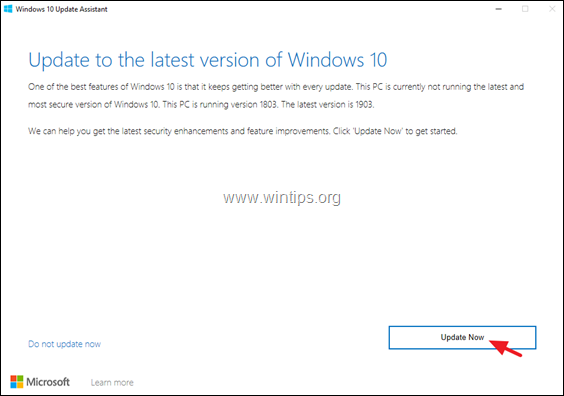
To je vše! Která metoda se vám osvědčila?
Dejte mi vědět, zda vám tento návod pomohl, a zanechte komentář o svých zkušenostech. Prosím, lajkujte a sdílejte tento návod, abyste pomohli ostatním.

Andy Davis
Blog správce systému o Windows





